Xperia Pureness X5の日本語化を試みたので画像付きで解説させていただきます。
1:こちらのサイトの[Download]から①PiClip061.zipと②pbdic102.lzhをPCにダウンロードし任意の場所に解凍する。
2:Xperia Pureness X5とPCを繋ぎ、Xperia Pureness X5側のPhone Memory(Memory Cardでも可)/otherの中に、PiClip061.zipから解凍したPiClip.jadとPiClip.jarを入れる。
↓↓↓
3:Filemanagerに戻りdicというフォルダを作成する。
4:pbdic102.lzhから解凍したutf8の中にあるword.utf8を上で作成したdicフォルダに入れる。PC接続は以上で終了。
5:Xperia Pureness X5で、Menu⇛organiser⇛filemanager⇛other⇛PiClip.jadとPiClip.jarを選択してインストール。
6:一つ戻って、Applicationsの中にpiclipがあることを確認し起動。
7:さ~入力してみましょう!!
ちょっと見にくいかもしれませんが、どうやら中華フォントのようですね。
piclipで入力した日本語をコピーして張り付けて使う運用で、入力フォームに対して直接入力するという感じではないので要注意。



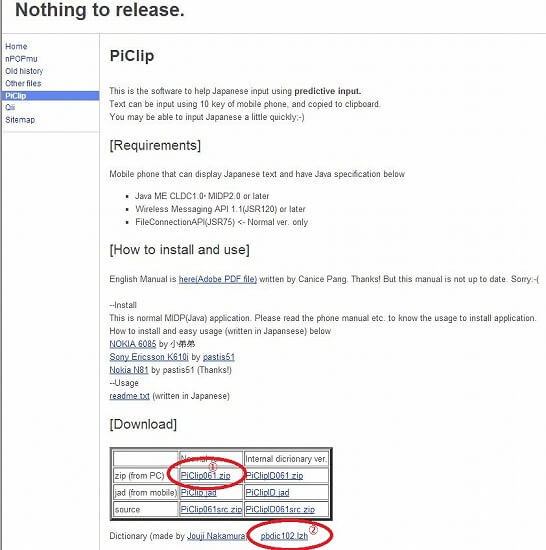
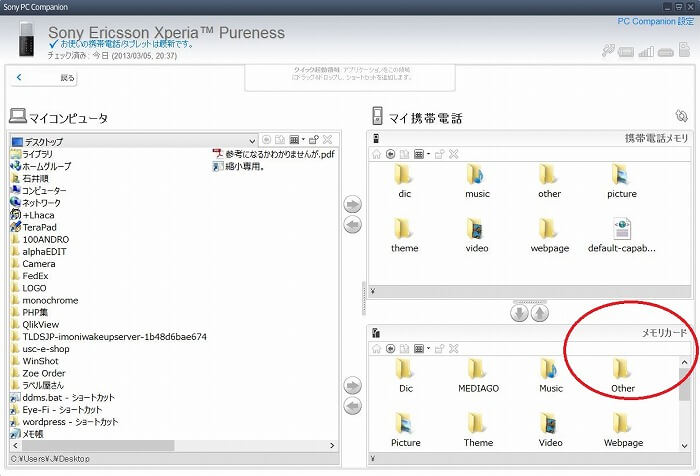
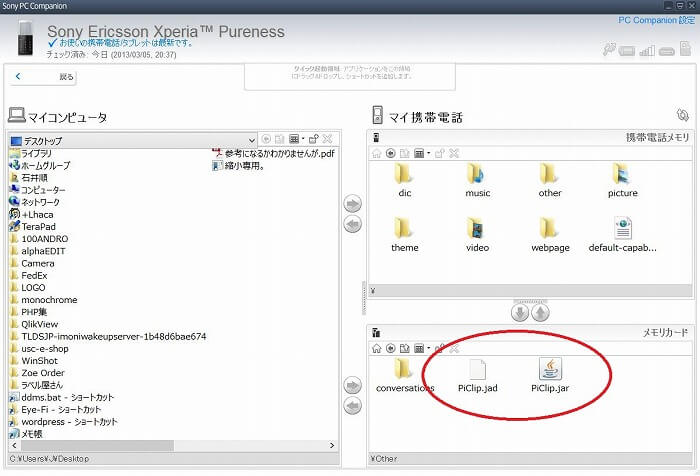
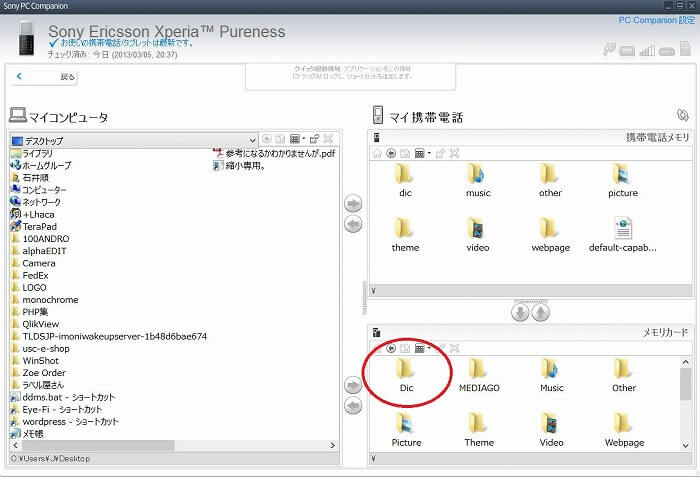
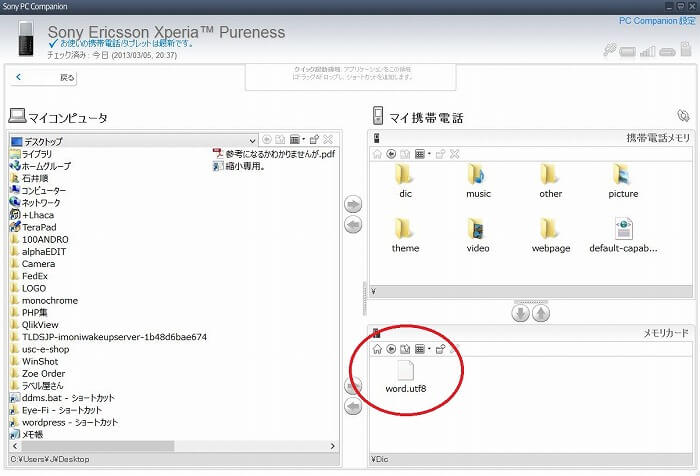


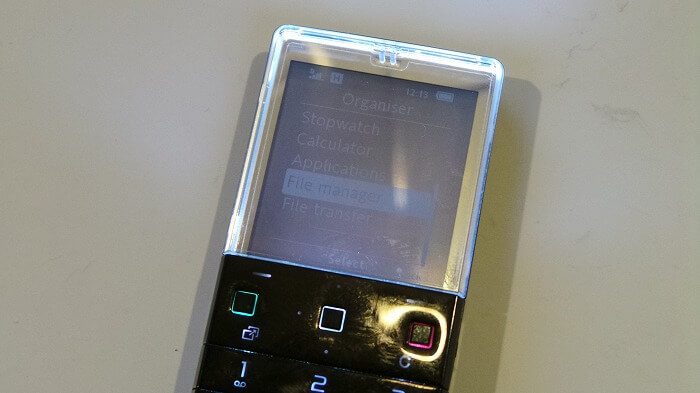



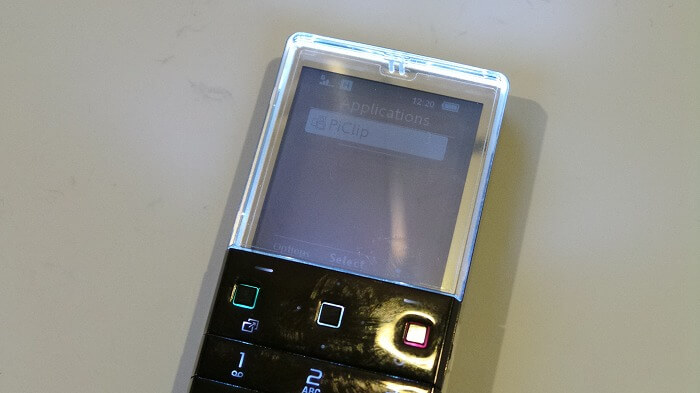

こんにちは。先日X5を購入した者です。かなり気に入っております、ありがとうございました。
日本語入力についてで、1点おわかりになれば教えてください。
①PiClip061.zipと②pbdic102.lzhをDLし、解凍しました。
メモリカードのOtherフォルダにPiClipの2種を置きました。
その次の手順として、Filemanagerに戻りdicというフォルダを作成とありますが、
その階層ではフォルダを作成できません(グレイアウトしています)。
掲載いただいている絵もそのように見えますが、どうやってDicフォルダを作成されましたでしょうか?
細かい事を聞いて恐縮ですが、お教え頂ければ幸いです。
よろしくお願いいたします。
ごめんなさい。忘れてしまいました。ただ変則的なことはなかったと記憶しております。